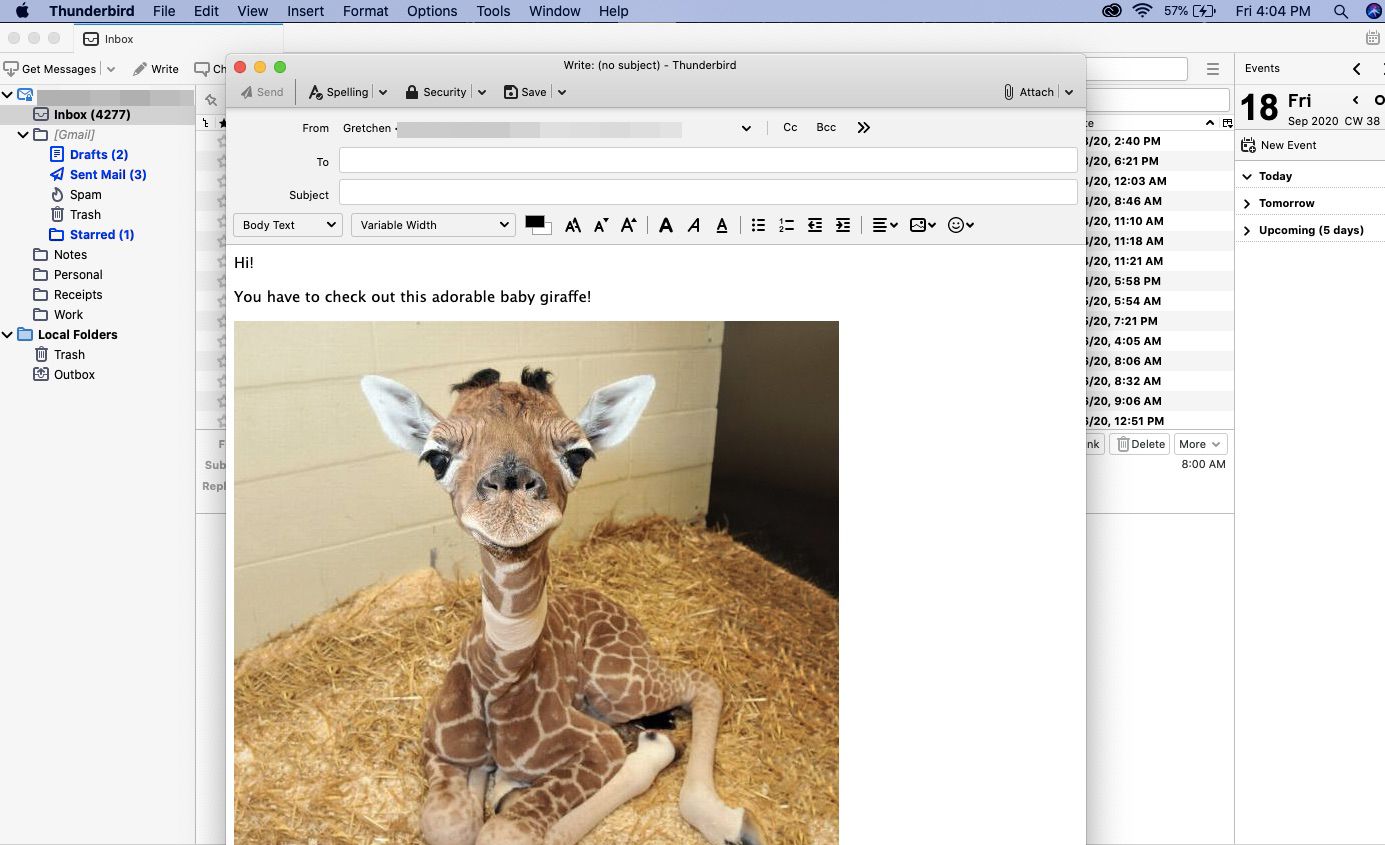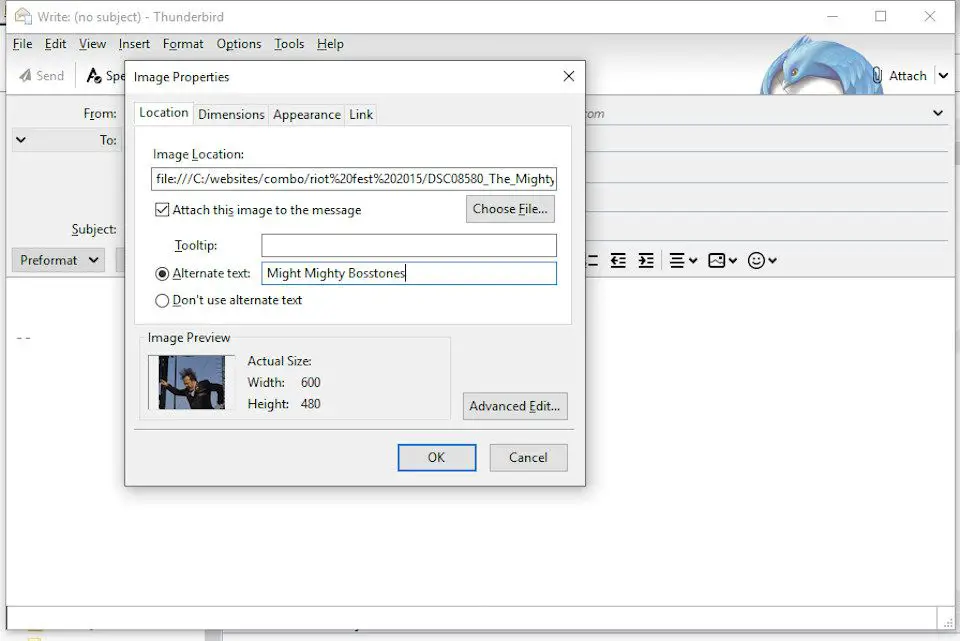
Mozilla Thunderbird är ett populärt, fullt utrustat, gratis e-postprogram som erbjuder många anpassningsalternativ. När du e -postar en bild, GIF eller en annan bild, gör Mozilla det enkelt att inkludera bilden i brödtexten i din e -post snarare än att bifoga den. Så här infogar du en bild i ett Thunderbird -e -postmeddelande.
Infoga en bild i ett Thunderbird -e -postmeddelande
Hur du skickar dina bilder är en personlig preferens. Många användare skickar bilder som e -postbilagor, medan andra föredrar att infoga en bild i brödtexten för ett e -postmeddelande för att illustrera meddelandet bättre, få en omedelbar reaktion eller bara för att de föredrar det. Så här sätter du in en bild för att skicka inline med Thunderbird:
-
Öppna Thunderbird och välj Skriva för att börja ett nytt meddelande.
-
Placera markören där du vill att bilden ska visas i e -postens brödtext.
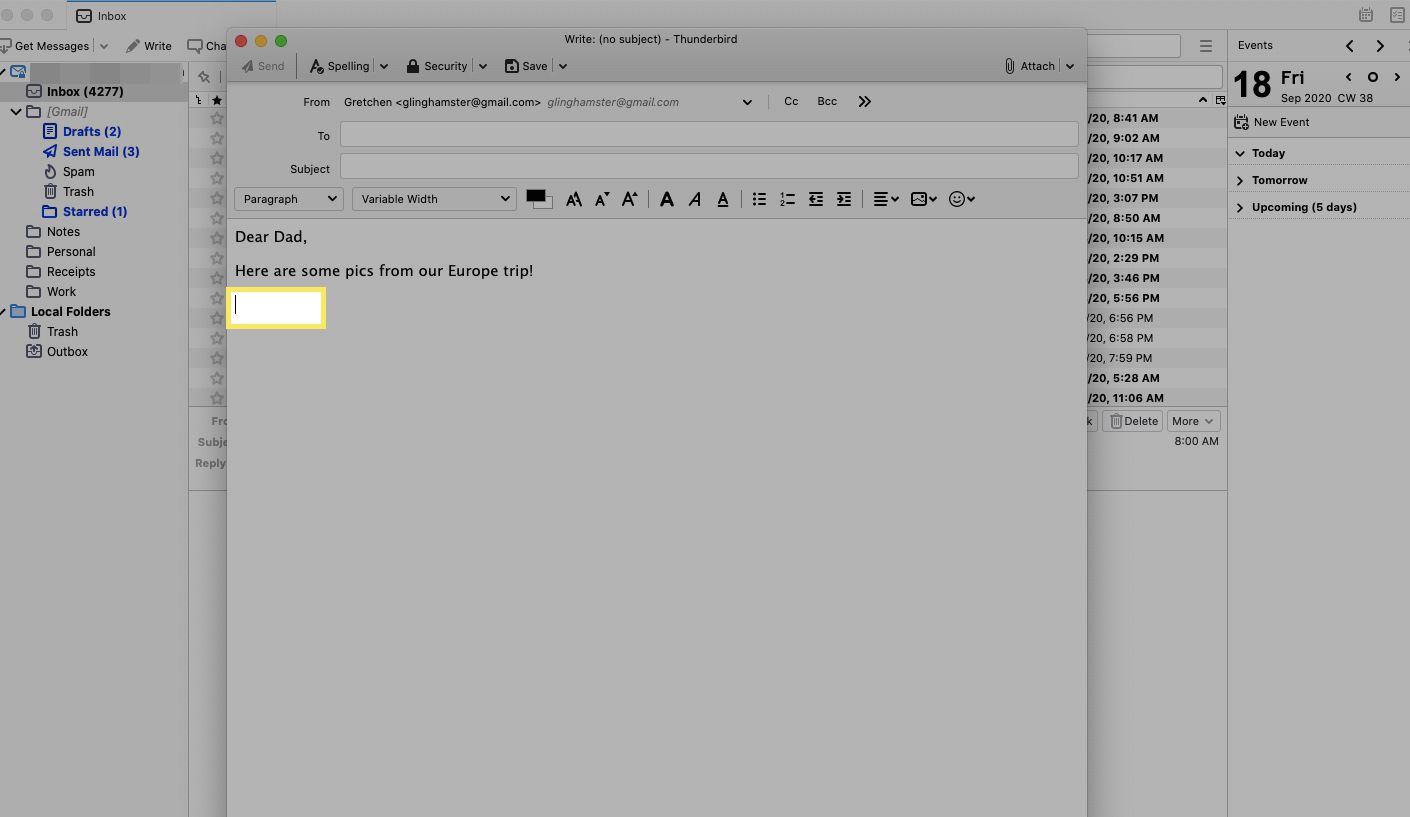
-
Välj Föra in > Bild från menyn.
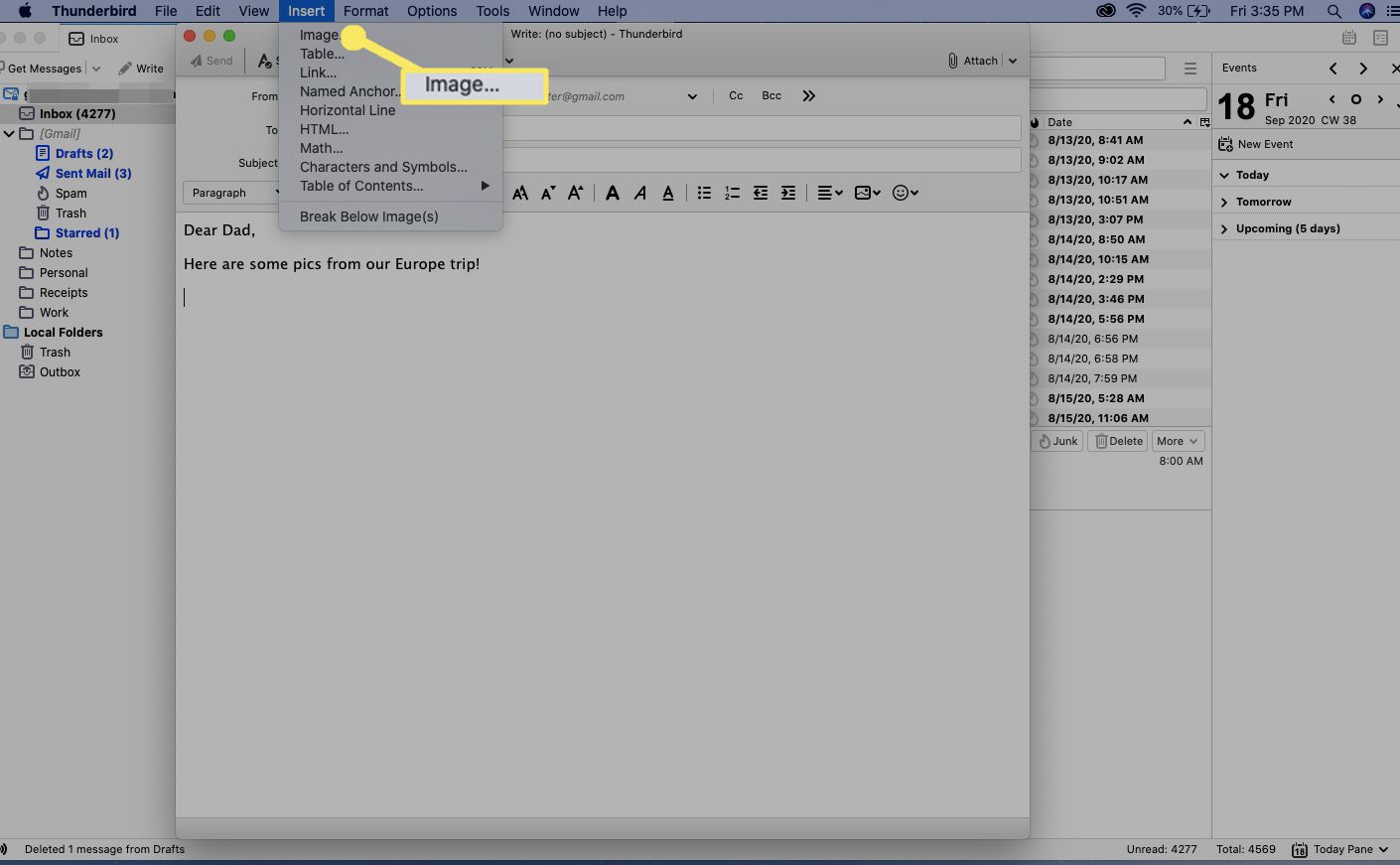 Bild från menyn.» class=»lazyload» id=»mntl-sc-block-image_1-0-18″ >
Bild från menyn.» class=»lazyload» id=»mntl-sc-block-image_1-0-18″ >
-
Välj Välj FIL.
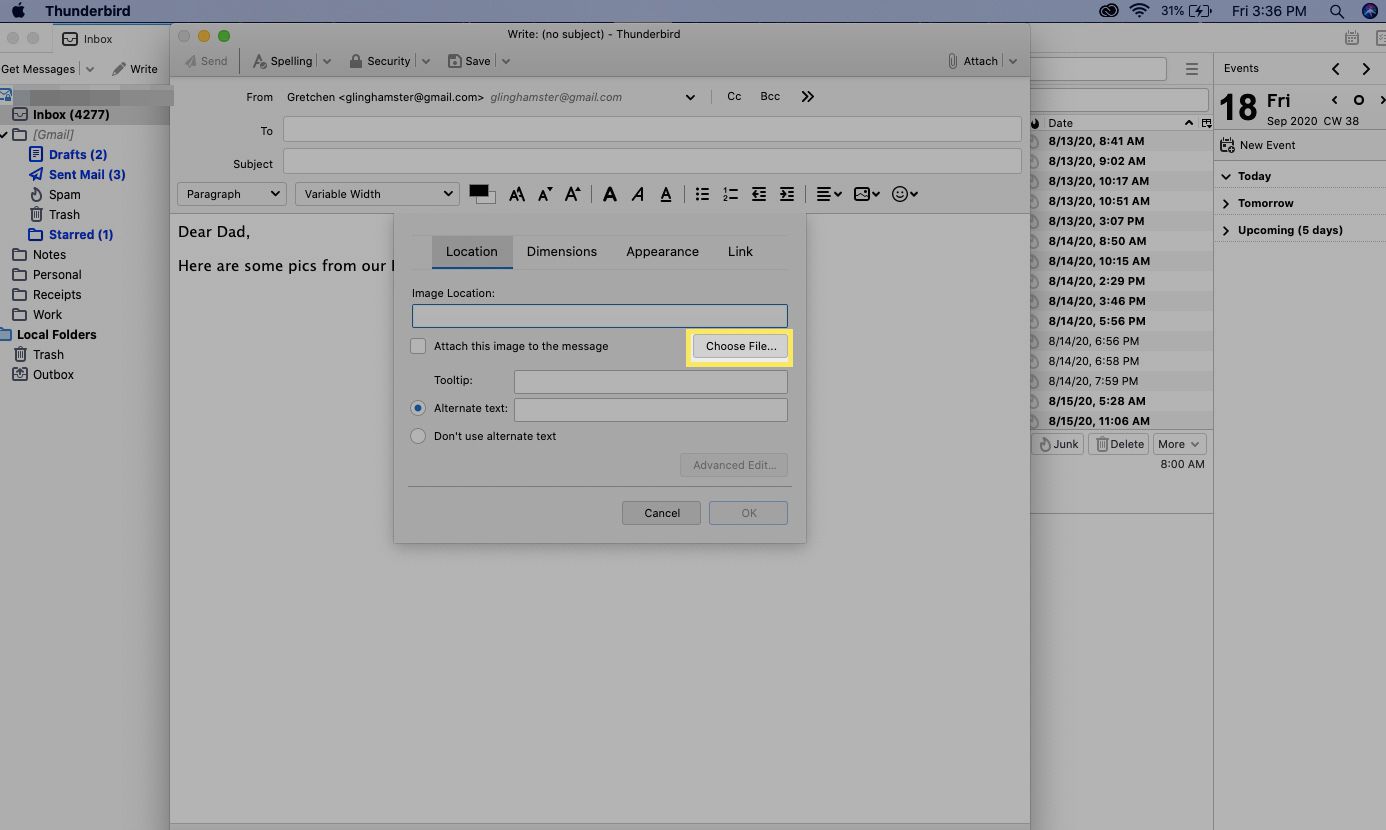
-
Navigera till bildfilen på din enhet och välj Öppen.
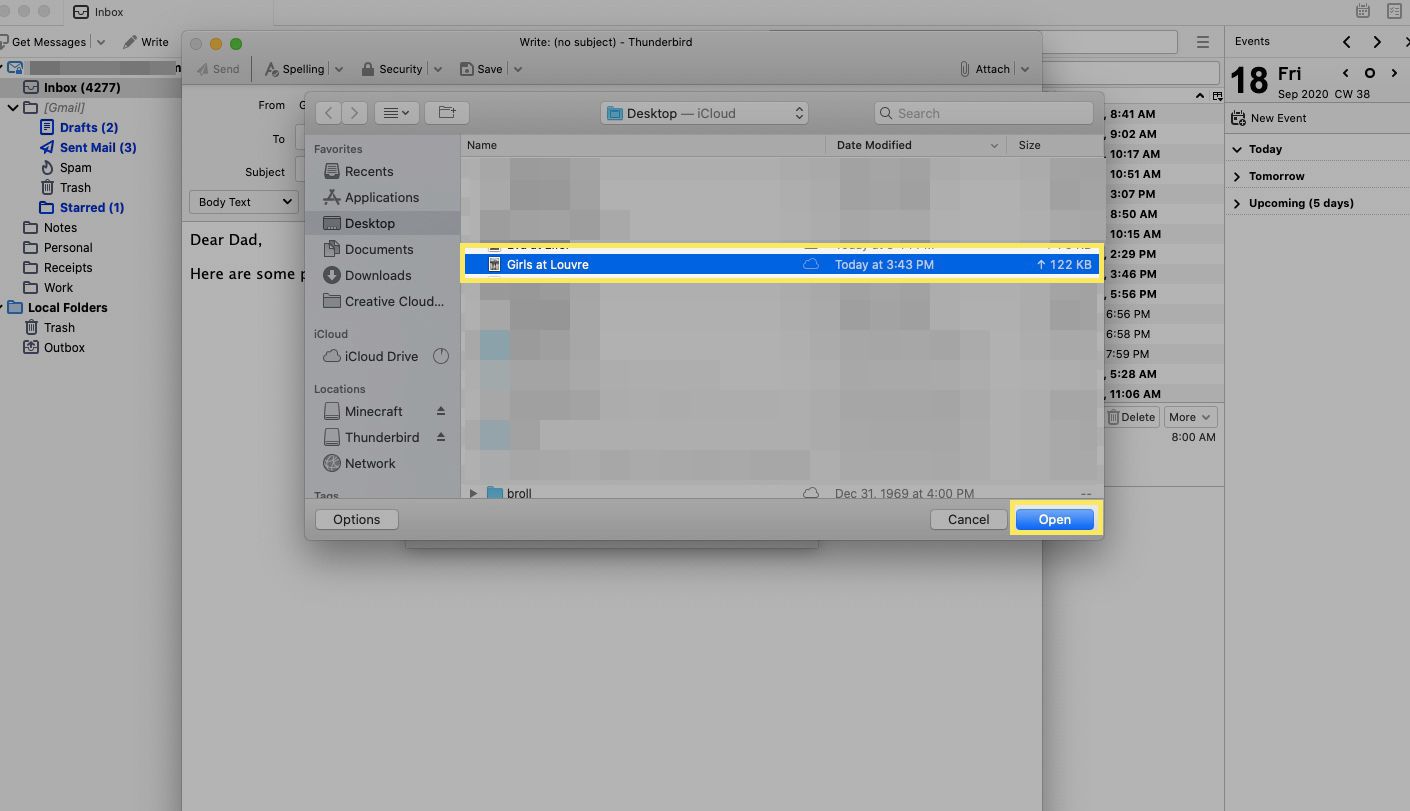
Om din bild är större än 640 x 640 pixlar, överväg att krympa den.
-
Bredvid Alternativ text, ange en kort beskrivning av bilden och välj sedan OK.
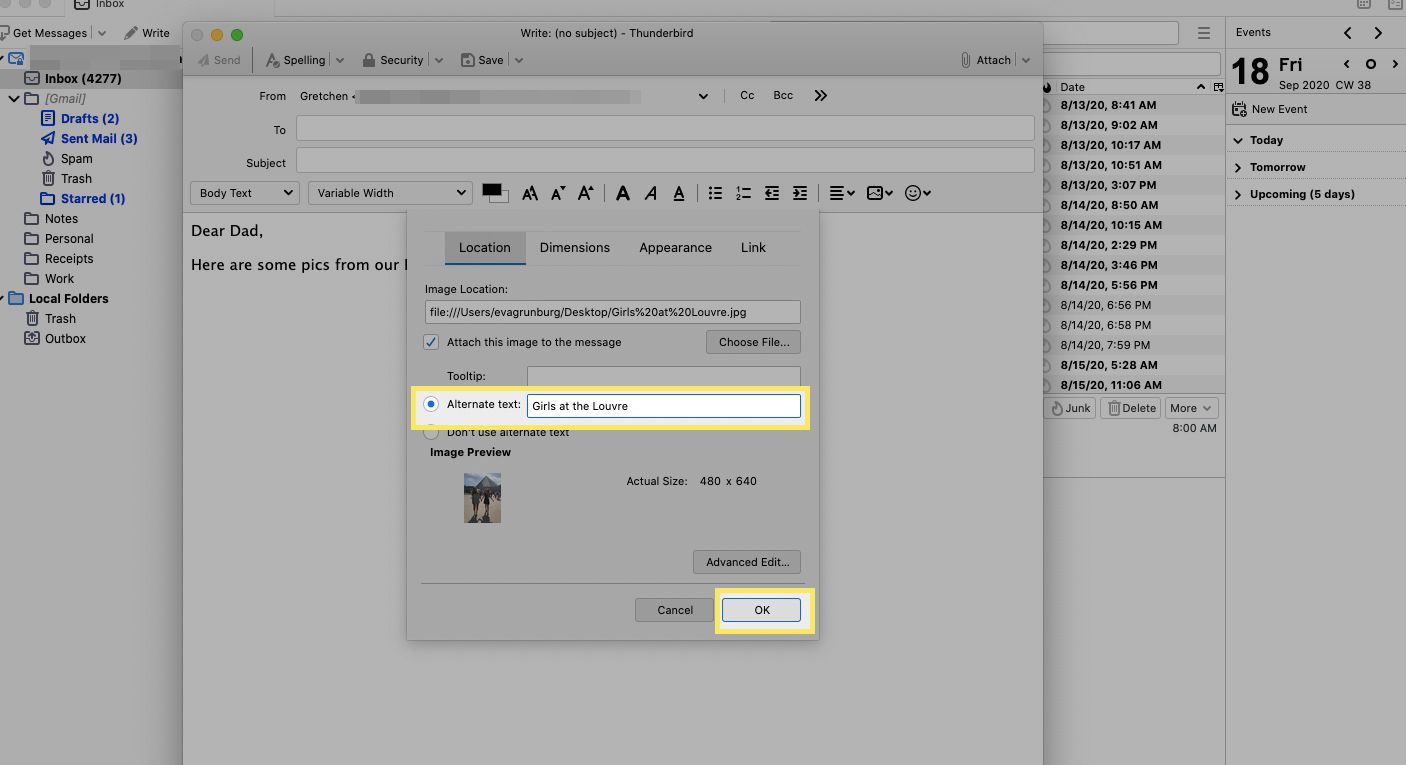
Denna text visas i klartextversionen av din e -post.
-
Din bild finns nu i ditt Thunderbird -e -postmeddelande.
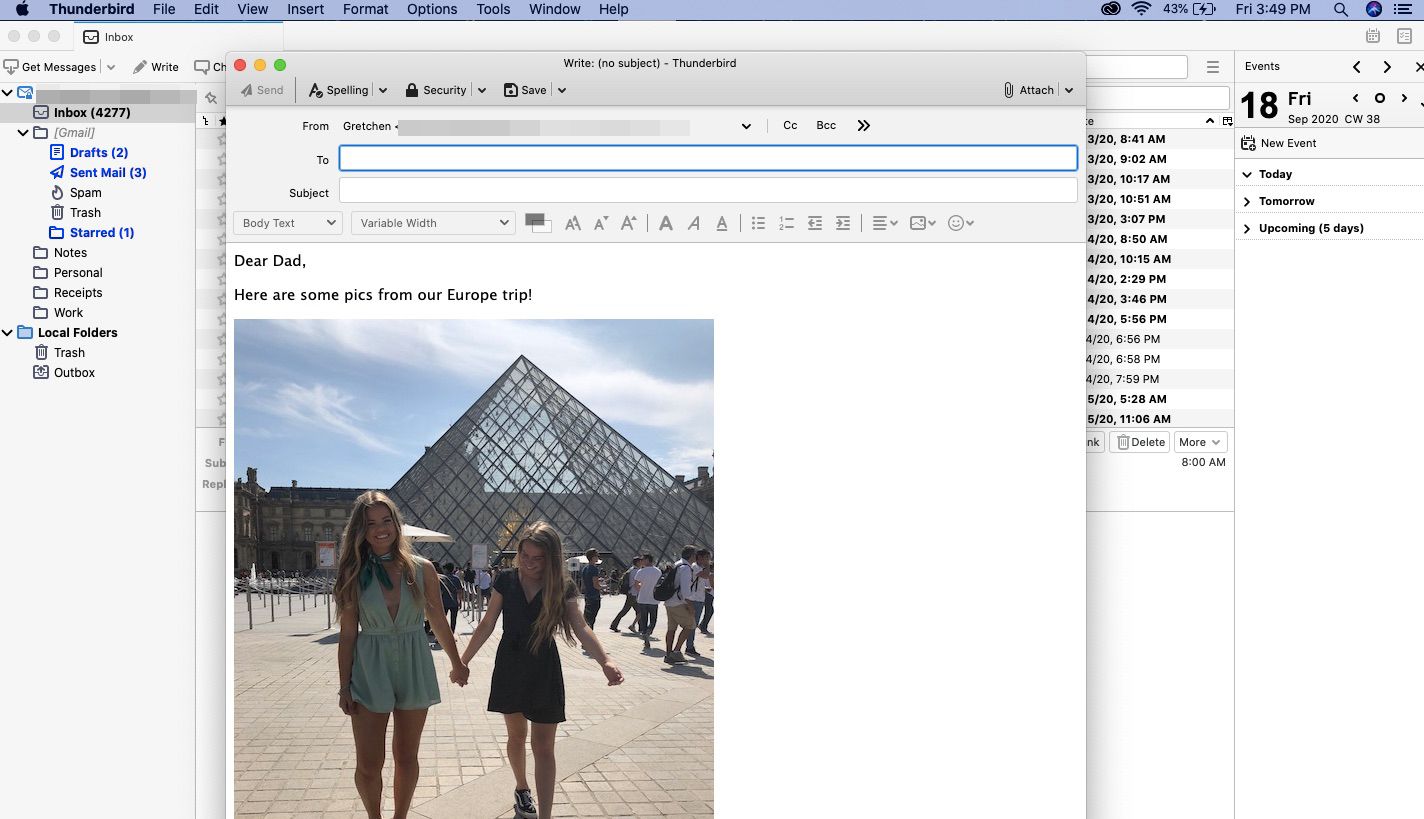
-
Om du vill fortsätter du med ditt meddelande och lägger till fler bilder.
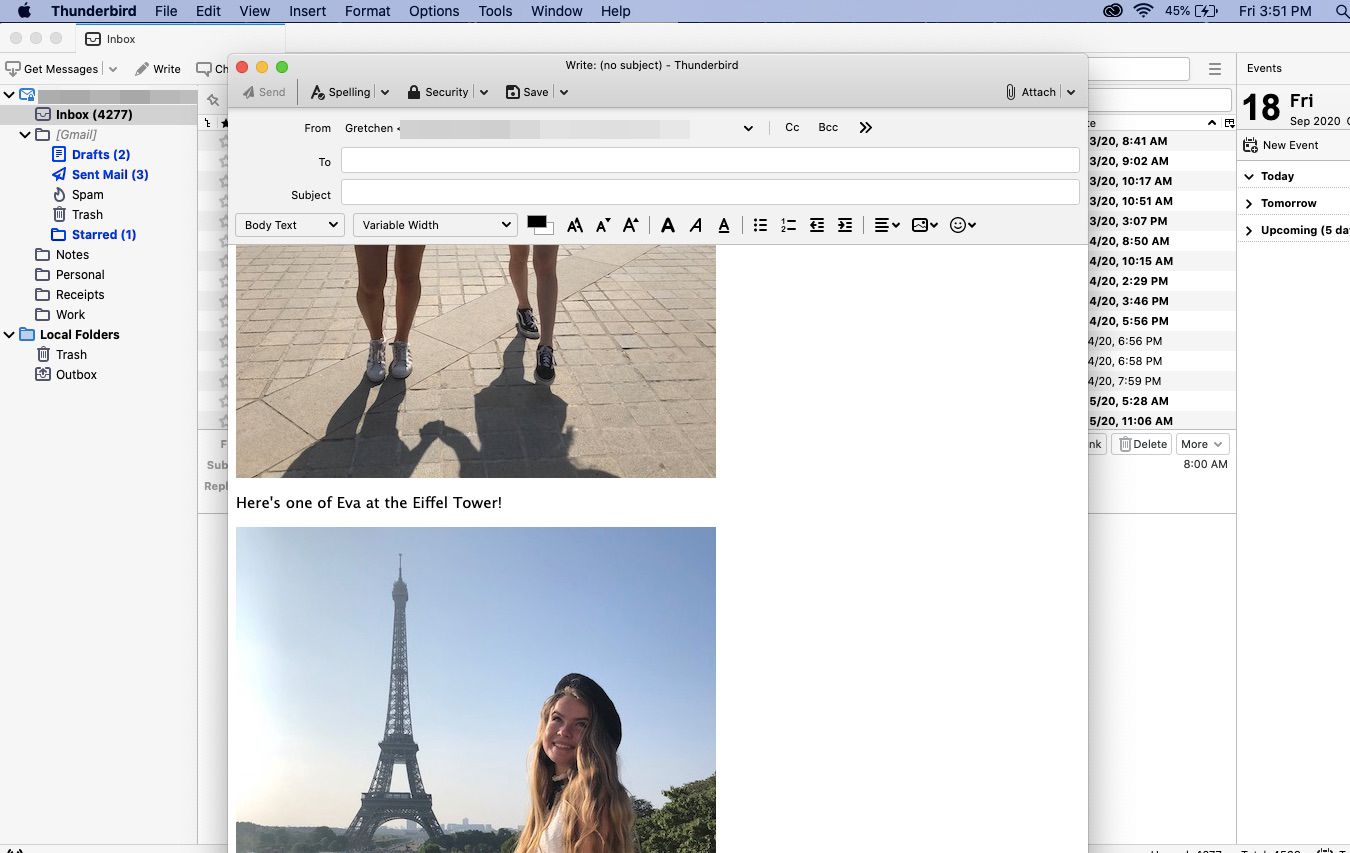
Skicka en bild lagrad på webben
Om du stöter på en allmänt tillgänglig bild på webben, skicka den till din Mozilla e -postmottagare utan att ladda ner och spara bilden. För att göra detta, använd bildens webbadress.
-
Kopiera bildens adress i webbläsaren.
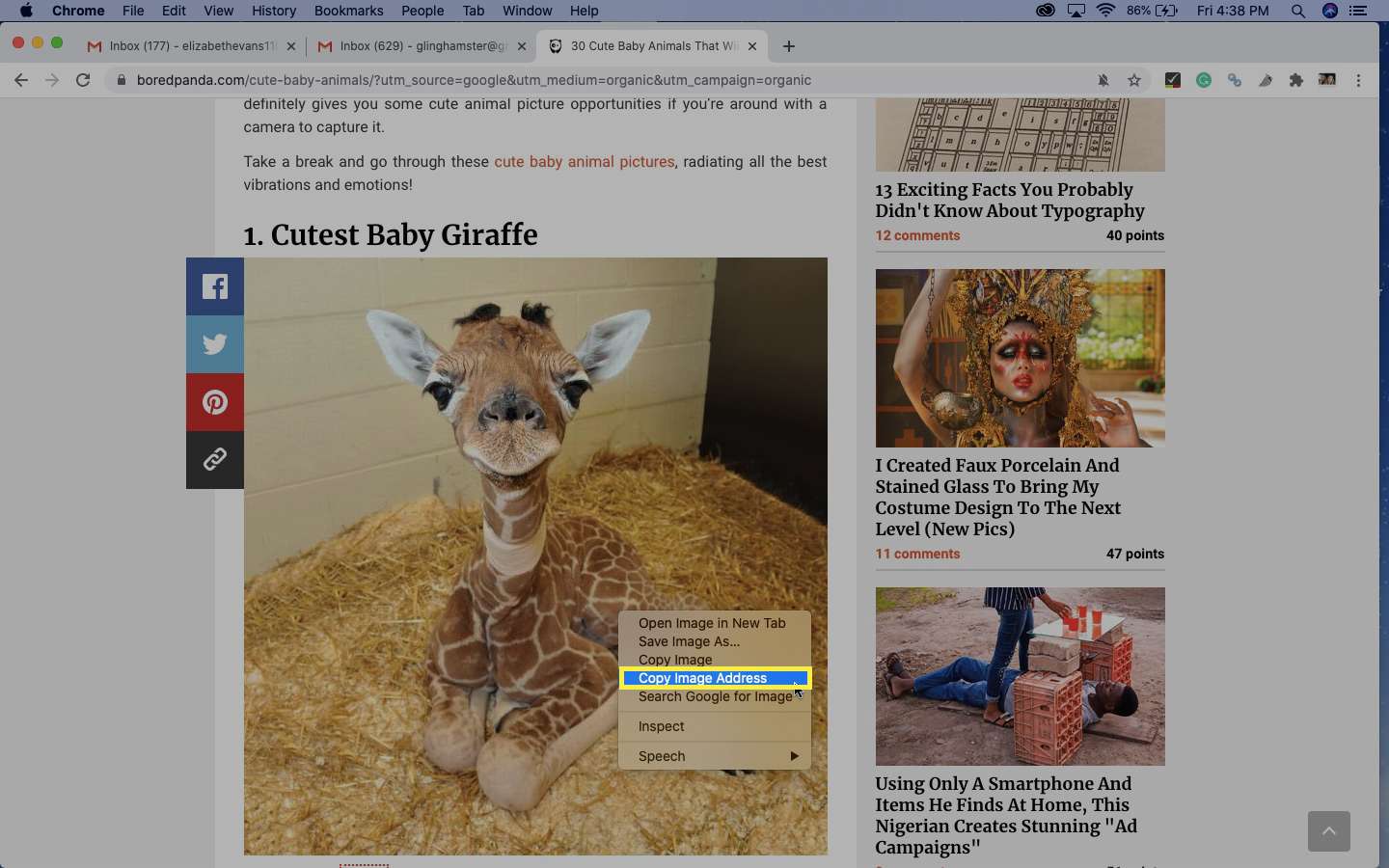
Bilden måste vara tillgänglig för allmänheten på webben.
-
Öppna ett nytt Thunderbird -e -postmeddelande och skriv din text.
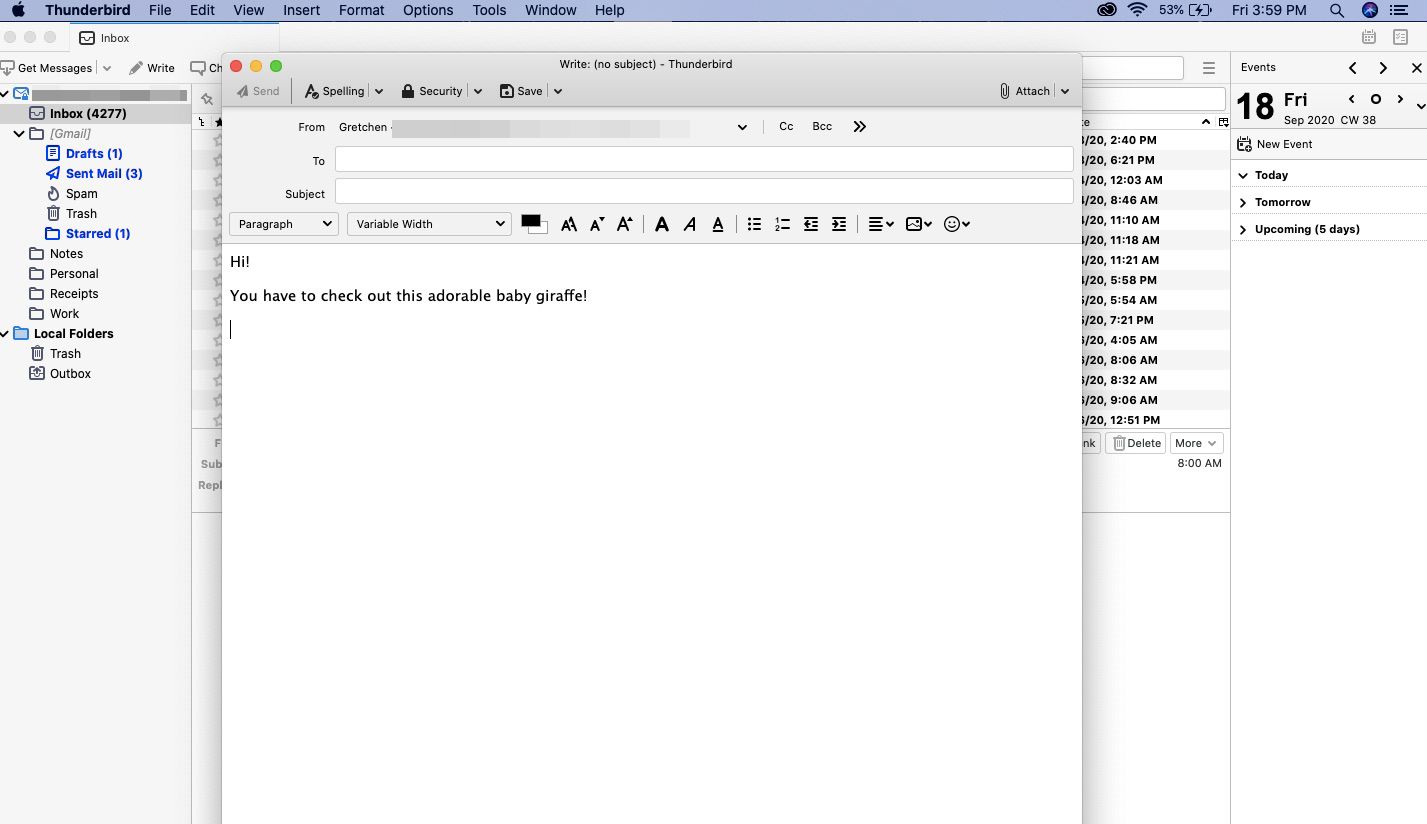
-
Välj Föra in > Bild.
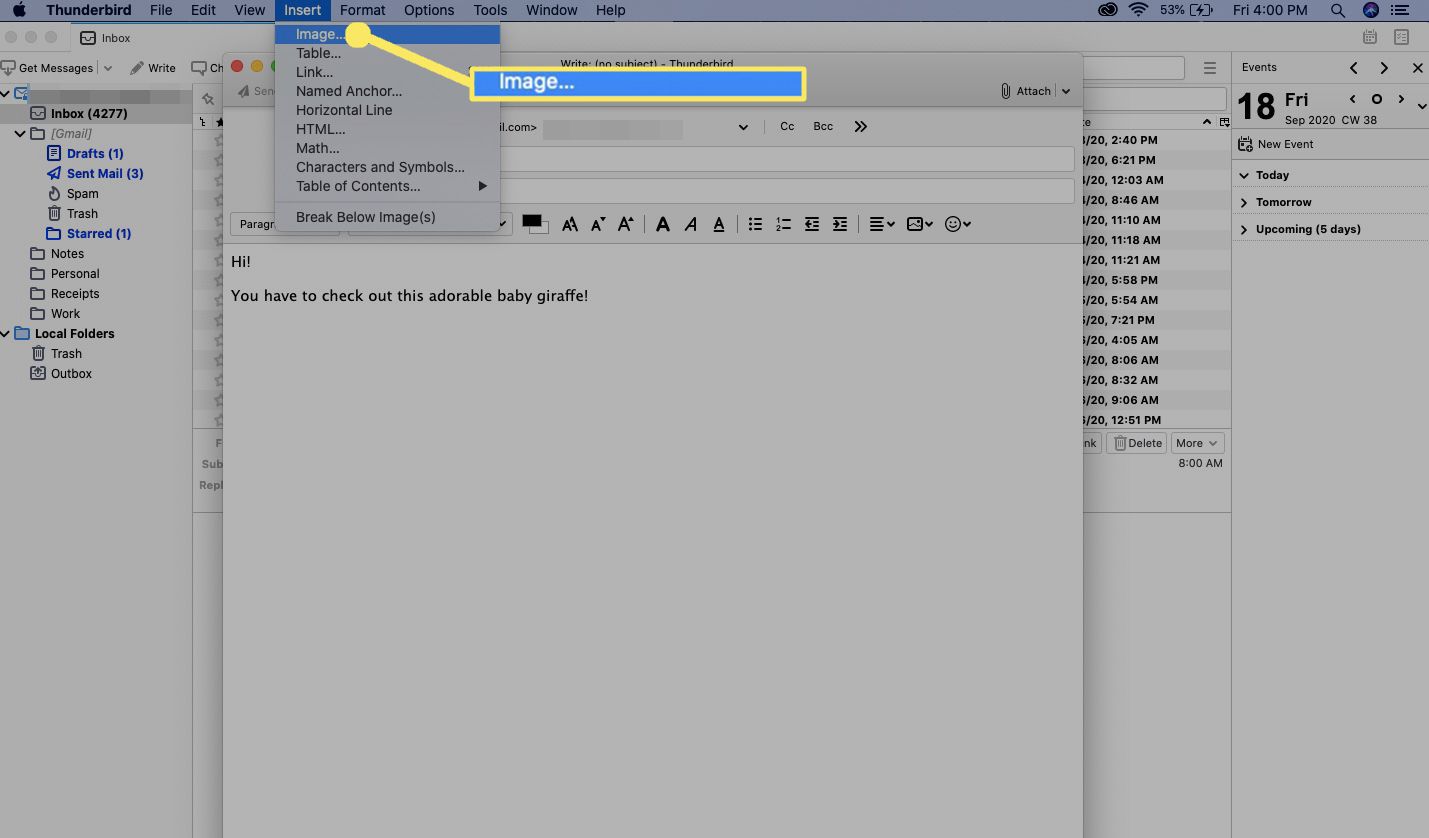 Bild.» class=»lazyload» id=»mntl-sc-block-image_1-0-58″ >
Bild.» class=»lazyload» id=»mntl-sc-block-image_1-0-58″ >
-
Sätt markören i Bildplats fält.
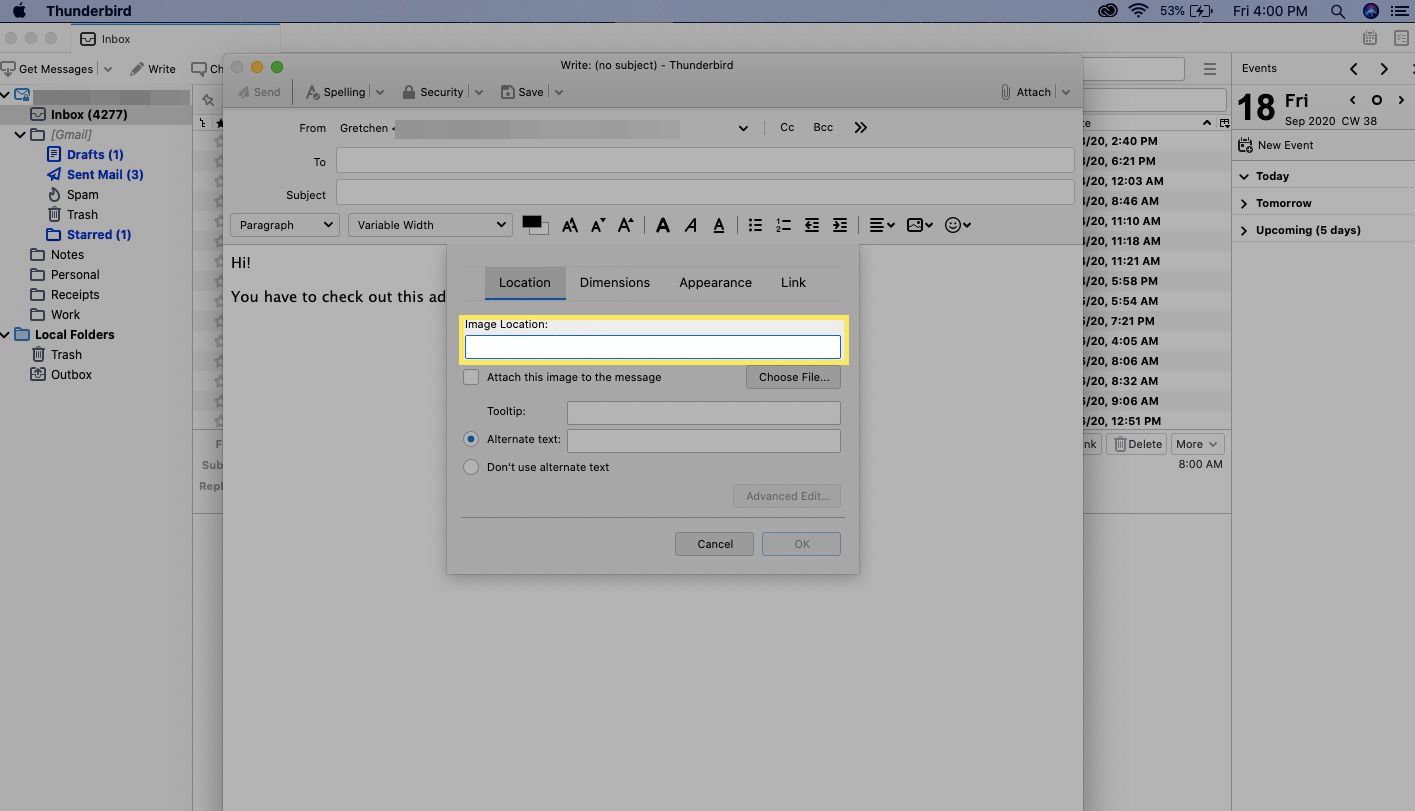
-
Klistra in bildadressen i Bildplats fält.
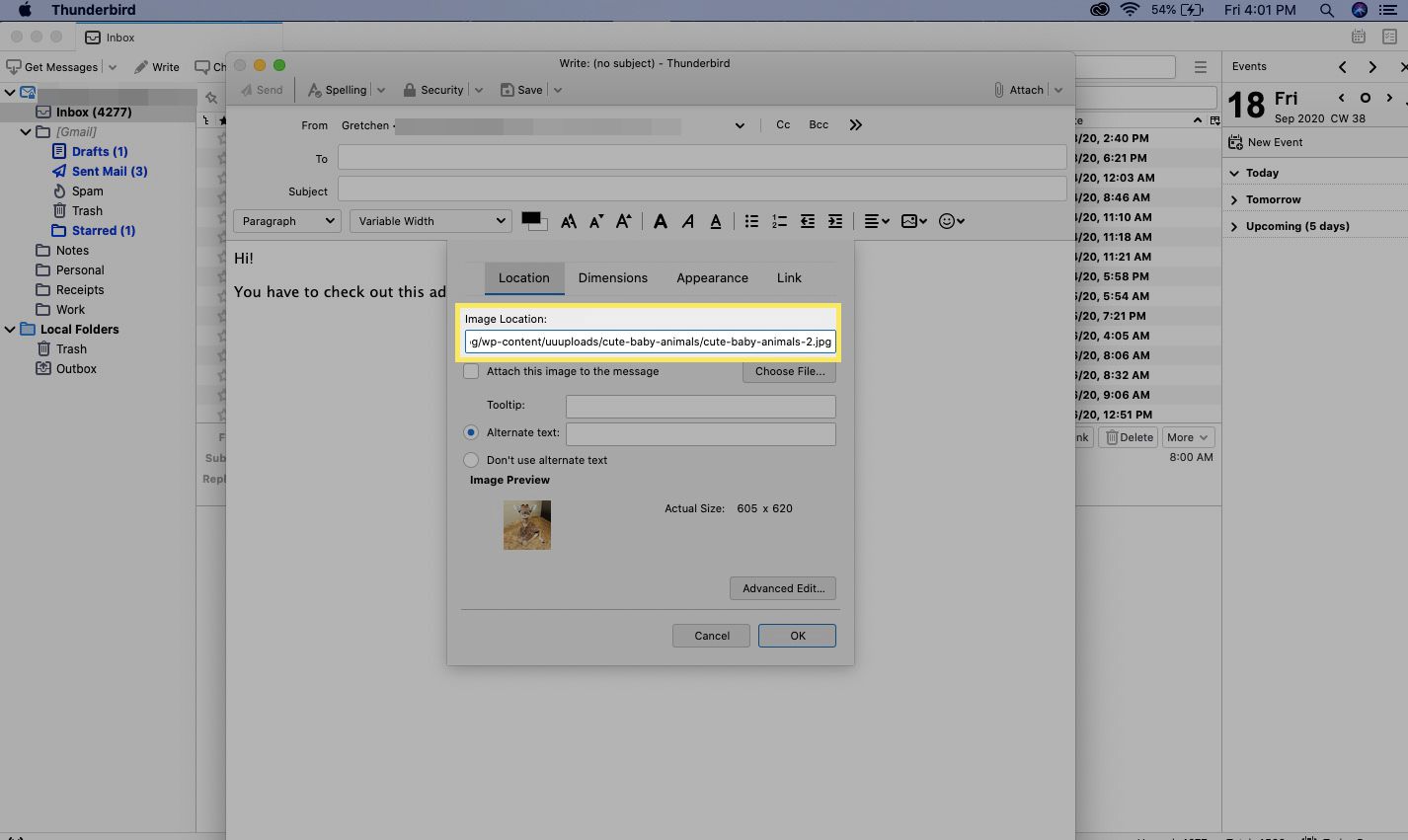
-
Bredvid Alternativ text, lägg till en kort beskrivning.
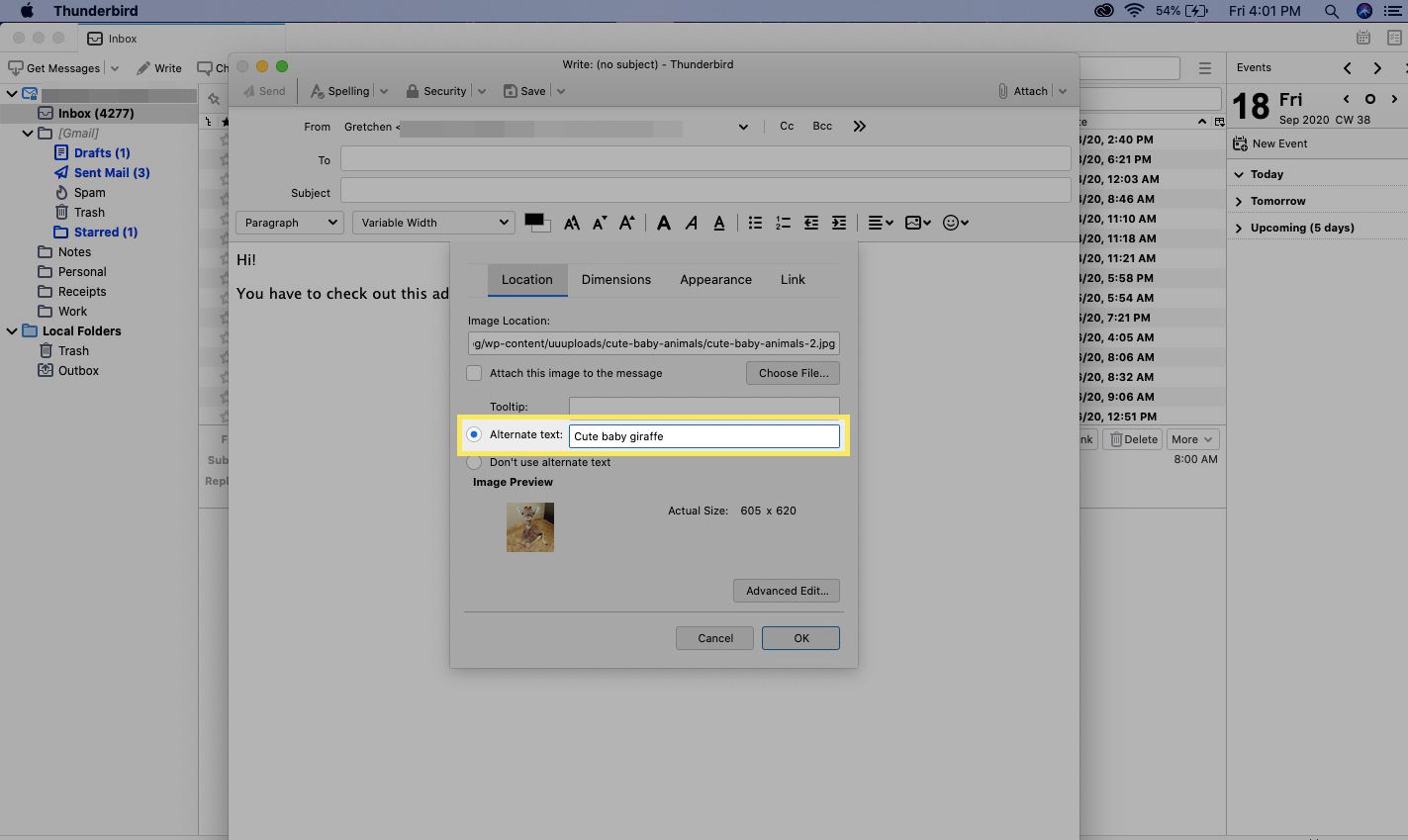
-
Se till Bifoga denna bild till meddelandet är inte markerad och välj sedan OK.
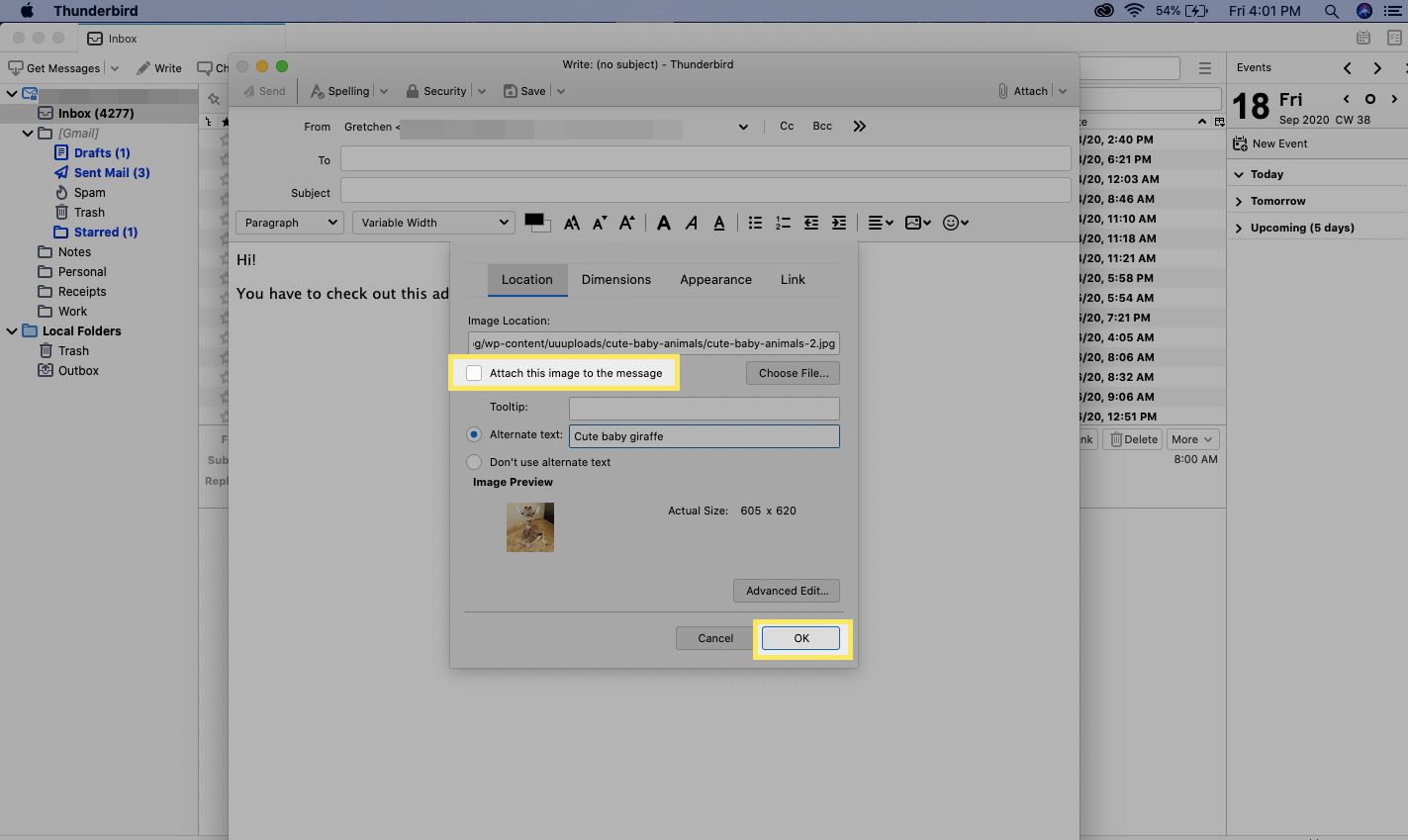
-
Bilden läggs till i din e -post.